شناسایی و اصلاح خطاهای Mesh Errors پرینت سه بعدی
شناسایی و اصلاح خطاهای Mesh Errors پرینت سه بعدی
در این مقاله درباره چگونگی رفع مشکلات عمومی مربوط به «مش» در مدل سه بعدی هنگام بررسی در نرم افزار اسلایسینگ سیمپلیفای می پردازیم. همانطور که میدانید، فایلهای سه بعدی که در کامپیوتر ساخته می شوند معمولا از بهم پیوستن ساختارهای مثلثی تشکیل میشوند (فرضا فرمت STL).
پس از import فایل مورد نظر در نرم افزار simplify3D با رفتن به مسیر View > Wireframe و بزرگنمایی شی، این ساختارهای مثلثی قابل مشاهده است. حالت View > Show Normal ، برای نمایش مدل سه بعدی در دید عادیست.
اکنون با درک ساختار مدل سه بعدی، به آموزش اصلاح خرابی های احتمالی مثل self-intersecting – missing triangle – duplicate surface (که همگی باعث ایجاد حفره یا خلاء نامناسب در کار میشوند) در مدل سه بعدی می پردازیم.
چگونگی شناسایی خطاهای Mesh مدل سه بعدی
برای تست خطا، از مدل سه بعدی هرم استفاده میکنیم. این مدل سه بعدی را دانلود کرده و در نرم افزار باز کنید. برای اینکه، mesh error مشخص شود از نوار ابزار بالایی نرم افزار به مسیر زیر بروید:
Repair > Identify Non-Manifold Edges
این ابزار کاربردی، نقاط دارای خطای محتمل را هایلایت قرمز رنگ می کند. اگر خواستید این حالت غیر فعال شود کافیست: Repair > Clear Result را بزنید.
همانطور که در عکس میبینید ما ابزار Identify Non-Manifold Edges را برای فایل سه بعدی هرم فعال کرده ایم و برخی قسمتها هایلایت خطا را نشان میدهد. این امر نشاندهنده عدم هماهنگی و یکدستی ساختار مثلثی یا triangles با دیگر بخشهای مدل میباشد (ایجاد حفره یا خلاء) که باعث گیج شدن نرم افزار و کارکرد پرینتر سه بعدی خواهد شد.
برای بررسی دقیقتر این نقاط پیشنهاد میشود حالت View > Wireframe نیز فعال گردد؛ زیرا برخی مواقع مشکلات از بخش بیرونی مدل قابل مشاهده نیست و دیواره های داخلی خطا دارند، با خاموش کردن حالت نمایش نرمال (solid) و فعالسازی Wireframe، امکان مشاهده بخش داخلی و خارجی فراهم میشود. همچنین این حالت، ابزار built-in cross section tool برای ایجاد برش با توجه به view داخلی مدل را برای شما فعال میکند ( از مسیر
View View > Cross Section در نوار ابزار بالایی):
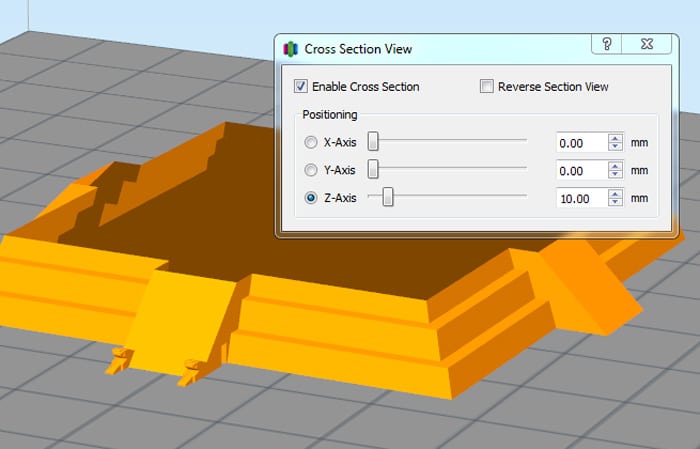
دکمه کشویی محور Z را برای ایجاد slice به میزان ۱۰ میلیمتر تنظیم کنید. اکنون بخشهای بالایی اضافه موقتا پنهان شده و شما دید خوبی از قاعده مدل از بخش داخلی و خارجی دارید.
نکته: هنگام طراحی یک مدل در نرم افزارهای سه بعدی، لیستی حاوی تمامی instructions یا دستورالعملها نیز ساخته میشود. پرینتر سه بعدی این دستورالعمل را هنگام چاپ مدل، بررسی میکند. درواقع همین ساختار توسط نرم افزارهای اسلایسر برای حالت preview نیز استفاده میشود تا پیش نمایش کاملی از مراحل چاپ مدل، شبیه سازی گردد. (دکمه Prepare to Print).
همیشه قبل از چاپ، مراحل ساخت در این قسمت را در حالتهای مختلف به کمک دکمه کشویی با دقت مشاهده کنید و اگر ساختار چاپ متفاوتی نسبت به هندسه مدل مورد نظرتان تکمیل میشود، این امر نشان از خطایی در طراحی مدل سه بعدی است.
چگونگی رفع خطاهای Mesh Errors مدل سه بعدی
حالا که قسمتهای دارای خطا در مدل برایتان مشخص شده، وقت آن است که این مشکلات، قبل از پرینت سه بعدی برطرف شوند. دو نوع روش کلی برای اصلاح این خطاها وجود دارد:
۱- روش اول: اصلاح هنگام آماده سازی فایل G-code: وقتی در حال تنظیم بخشهای مربوط به Edit Process Setting هستید، به تب Advanced رفته و در ستون راست قسمت پایین، بخش Slicing Behavior را پیدا کنید.
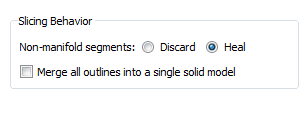
این بخش به نرم افزار درباره چگونگی رفتار پرینتر برای لایه های مجزا یا individual layer مدل سه بعدی هنگام گرفتن فرمت Gcode، یکسری instruction اضافه میکند. توجه کنید تنظیماتی که در این بخش اعمال میکنید، تغییری روی مدل هندسی فایل اصلی نداشته و تنها process قبل از چاپ بهبود می یابد:
Discard: یعنی هیچ تغییری ایجاد نشده و ساختار فعلی حفظ شود.
Heal: یعنی نرم افزار به صورت هوشمند و با الگوریتم خاص خود، حفره ها و بخشهای مشکل زا را تا آنجایی که امکان دارد، ترمیم نماید.
تیک Merge all outlines into a single solid model را زمانی فعال کنید که مدل (مثل همین هرم فعلی موجود در آموزش)، یکپارچه بوده و بدون تکه سازی قرار است چاپ گردد (single solid part یعنی فایلتان چند تکه نیست). وقتی تیک بخش فوق فعال شود، برای رفع خطاهای موسوم به watertight solid (بافت آب بندی شده: یعنی دو لبه دیواره کاملا درهم چفت شده اند و خلاء میلیمتری ندارند) کاربرد خوبی دارد؛ در نرم افزارهای سه بعدی سازی هنری مثل ۳dMax این سبک خطاها زیاد اتفاق می افتد.
نکته: معمولا یک فایل سه بعدی که توسط نرم افزارهای طراحی انیمیشن و گرافیک ساخته میشود (همانند زی براش یا تری دی مکس)، اشکالات بیشتری هنگام پرینت سه بعدی نسبت به یک فایل ساخته شده در نرم افزارهای طراحی سه بعدی مهندسی مثل کتیا خواهد داشت و باید با دقت بیشتری خطاهای آن را برطرف نمایید.
۲- روش دوم: می توان از ابزارهای موسوم به built-in mesh repair tools برای حل خطاهای «مش» مدل سه بعدی استفاده کرد (بخش Repair نوار ابزار فوقانی در نرم افزار).
فراموش نکنید که استفاده از این ابزارها نیز، باعث تغییر ساختاری در فایل اصلی مدل سه بعدی نمی شود و برای حفظ این تغییرات باید مسیر File > Export Models را طی کنید تا یک ذخیره از فایل جدید ایجاد شود.
- Repair Normals: بازخوانی دوباره vector مدل سه بعدی برای جلوگیری از خطاهای جهت گیری نامناسب (incorrect direction).
- Repair Flipped Triangles: الگوریتم نرم افزار سیمپلیفای، کل مدل سه بعدی را آنالیز کرده و هر بخش که در ساختار مثلثی یا triangle ، جهت گیری اشتباهی داشته باشد، اصلاح میشود.
- Flip Surface Orientation: ابزار کاربردی برای یک وضعیت خاص: فرض کنید ساختار مثلثی در یک بخش مدل تماما در یک راستا است ولی این جهت گیری صحیح نیست، پس با ابزار Flip Surface سطح مورد نظر را در جهت برعکس (reversed) قرار میدهید.
- Remove Duplicate Triangles: مدل را آنالیز کرده و بخشهای مثلثی که روی هم افتادگی دارند (duplicate overlapping triangles) برطرف میشود.
Remove Orphaned Triangles: با آنالیز مدل سه بعدی، هر ساختار مثلثی اضافه که حالت غیراتصالی (unattached) ناسازگار با شرایط چاپ سه بعدی دارند، از بافت اصلی حذف میشود.

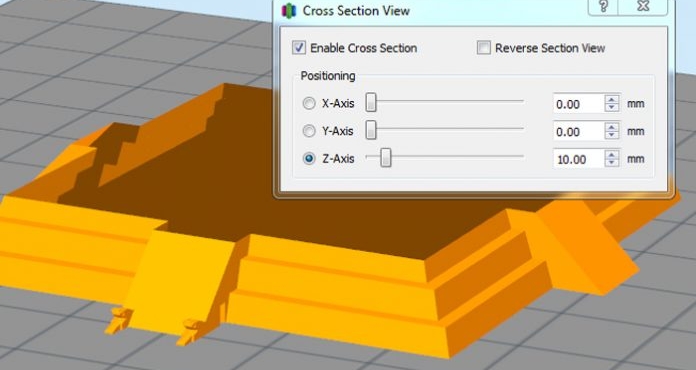
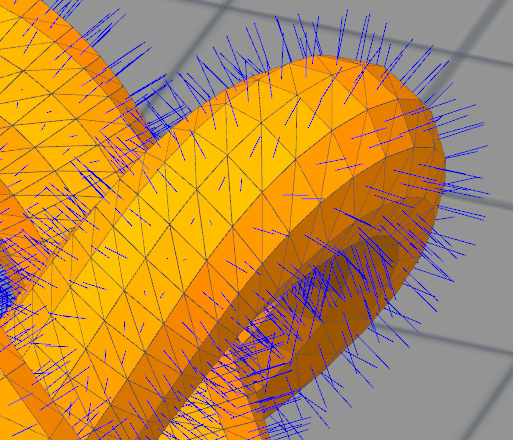
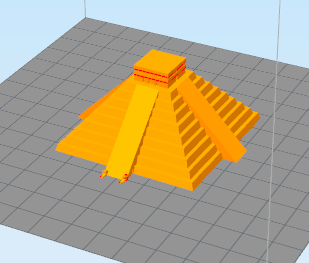






هیچ نظری وجود ندارد